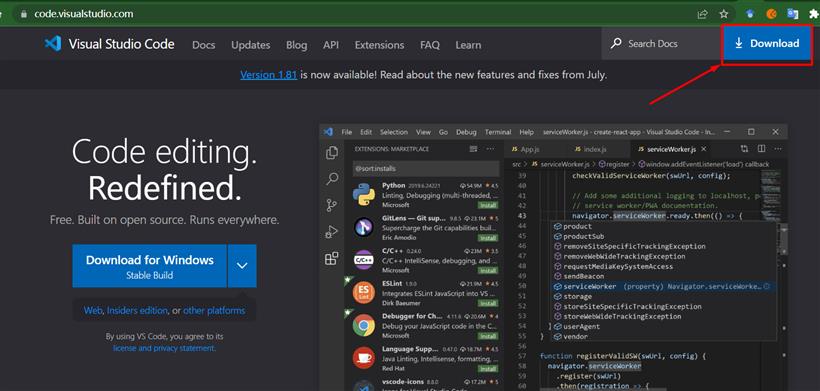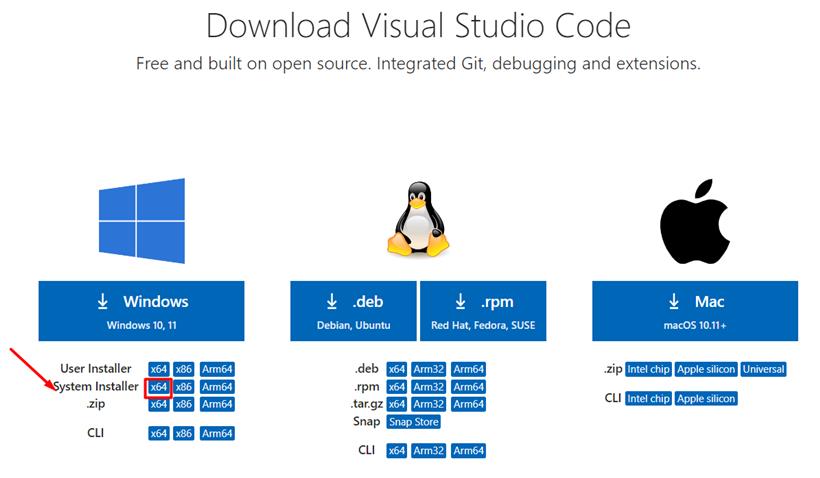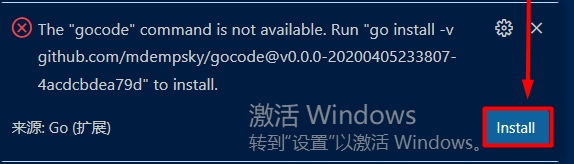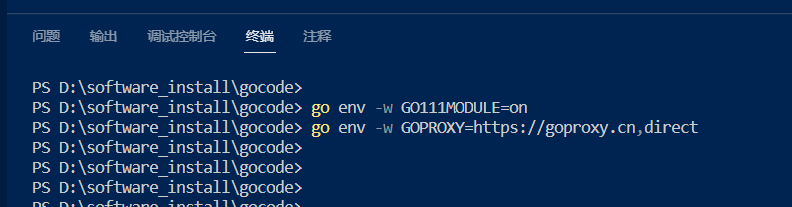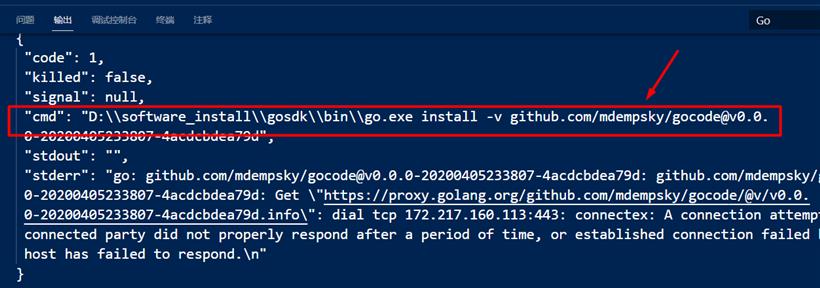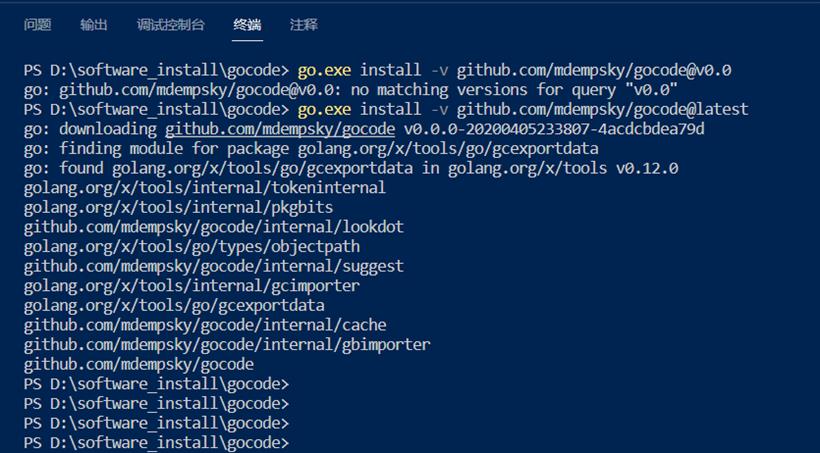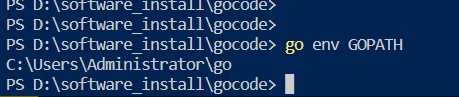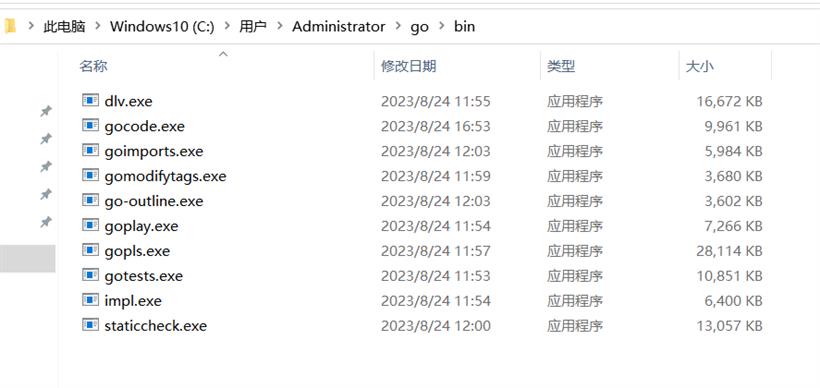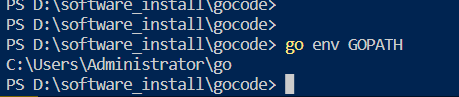一.系统环境
本文主要基于Windows 10操作系统和VS Code 1.81.1。
二.前言
Visual Studio Code(简称VS Code)是一款开源、现代化、轻量级的代码编辑器,它可在多种平台上运行。然而,有时你可能会在安装插件时遇到一些问题,本文将针对这个问题提供解决方案。
三.Visual Studio Code(vscode)简介
Visual Studio Code由微软开发,它支持Windows,Linux和macOS等操作系统。这款强大的编辑器拥有语法高亮、智能代码补全、自定义快捷键、代码片段、代码重构等功能,并且具有对调试、嵌入Git控制、语法高亮、智能代码补全、小部件、键盘快捷方式和可配置主题等方面的强大支持。
四.解决Visual Studio Code(vscode)下载慢的问题
4.1 问题描述
去Visual Studio Code的官网https://code.visualstudio.com/下载vscode,点击Download按钮:
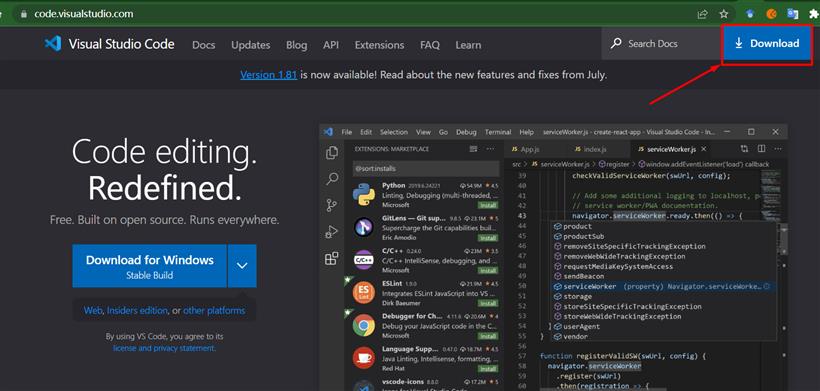
选择适合自己平台的下载即可,建议下载System Installer,权限更多,点击即可下载。
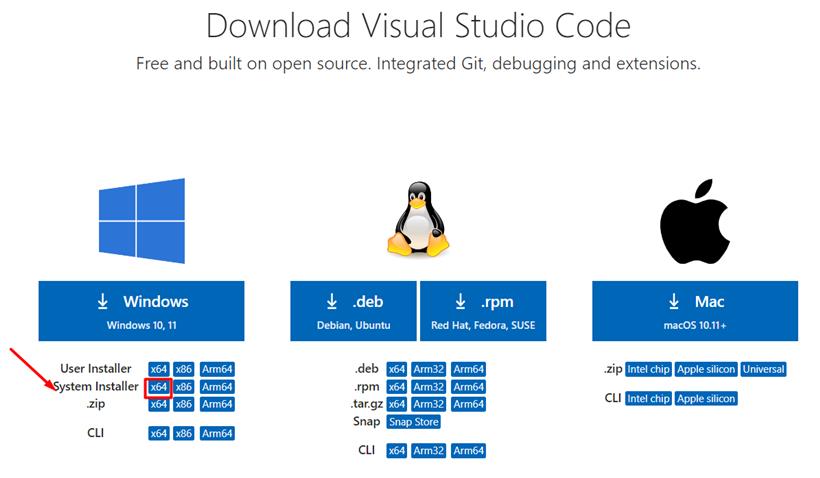
下载文件名为:VSCodeSetup-x64-1.81.1.exe,这样默认下载特别慢,说不定要下载一天。
4.2 解决方案
我们更换一下网址,能秒下载Visual Studio Code(vscode),方法如下:
VSCodeSetup-x64-1.81.1.exe的默认下载地址为:https://az764295.vo.msecnd.net/stable/6c3e3dba23e8fadc360aed75ce363ba185c49794/VSCodeSetup-x64-1.81.1.exe,我们把地址换为:https://vscode.cdn.azure.cn/stable/6c3e3dba23e8fadc360aed75ce363ba185c49794/VSCodeSetup-x64-1.81.1.exe,这样可以秒下载Visual Studio Code(vscode)。
五.解决Visual Studio Code(vscode)安装插件失败的问题
5.1 问题描述
当我们使用Visual Studio Code(vscode)的时候,会被提示安装各种插件,比如gocode插件,点击Install安装。
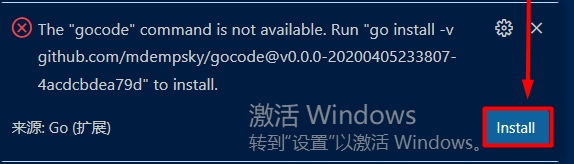
但是安装插件的时候,要么下载超时timeout,要么失去连接。报错:
“gocode: failed to install gocode(github.com/mdempsky/gocode@v0.0.0-20200405233807-4acdcbdea79d): Error: Command failed: D:\software_install\gosdk\bin\go.exe install -v github.com/mdempsky/gocode@v0.0.0-20200405233807-4acdcbdea79d”。
# 堆代码 duidaima.com
Tools environment: GOPATH=C:\Users\Administrator\go
Installing 1 tool at C:\Users\Administrator\go\bin in module mode.
gocode
Installing github.com/mdempsky/gocode@v0.0.0-20200405233807-4acdcbdea79d FAILED
{
"code": 1,
"killed": false,
"signal": null,
"cmd": "D:\\software_install\\gosdk\\bin\\go.exe install -v github.com/mdempsky/gocode@v0.0.0-20200405233807-4acdcbdea79d",
"stdout": "",
"stderr": "go: github.com/mdempsky/gocode@v0.0.0-20200405233807-4acdcbdea79d: github.com/mdempsky/gocode@v0.0.0-20200405233807-4acdcbdea79d: Get \"https://proxy.golang.org/github.com/mdempsky/gocode/@v/v0.0.0-20200405233807-4acdcbdea79d.info\": dial tcp 172.217.160.113:443: connectex: A connection attempt failed because the connected party did not properly respond after a period of time, or established connection failed because connected host has failed to respond.\n"
}
1 tools failed to install.
gocode: failed to install gocode(github.com/mdempsky/gocode@v0.0.0-20200405233807-4acdcbdea79d): Error: Command failed: D:\software_install\gosdk\bin\go.exe install -v github.com/mdempsky/gocode@v0.0.0-20200405233807-4acdcbdea79d
go: github.com/mdempsky/gocode@v0.0.0-20200405233807-4acdcbdea79d: github.com/mdempsky/gocode@v0.0.0-20200405233807-4acdcbdea79d: Get "https://proxy.golang.org/github.com/mdempsky/gocode/@v/v0.0.0-20200405233807-4acdcbdea79d.info": dial tcp 172.217.160.113:443: connectex: A connection attempt failed because the connected party did not properly respond after a period of time, or established connection failed because connected host has failed to respond.
5.2 解决方案
在命令行输入如下语句:
go env -w GO111MODULE=on
go env -w GOPROXY=https://goproxy.cn,direct
GO111MODULE简言之是一个模块管理器,有了它就不用再像之前一样修改GOPATH了(“Go modules 出现的目的之一就是为了解决 GOPATH 的问题,也就相当于是抛弃 GOPATH 了”),我们通过令GO11MODULE值置为on强制要求使用gomodule来管理模块,事实上,GO1.11就可以使用gomodule来管理模块了,但是,go的1.11和1.12版本的gomodule有些不稳定,但是,go1.13之后的版本都是可以稳定支持gomodule模块管理的。
go env -w GOPROXY=https://goproxy.cn,direct表示使用代理。
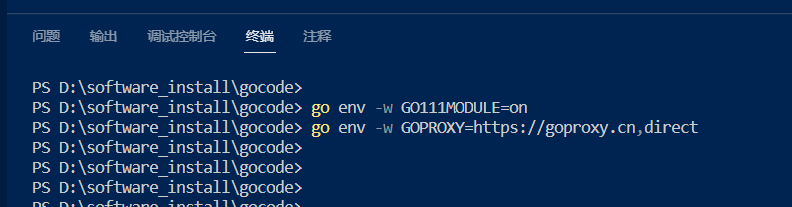
刚才安装插件报错的cmd语句就是安装插件的命令,使用该语句就可以安装vscode插件了。
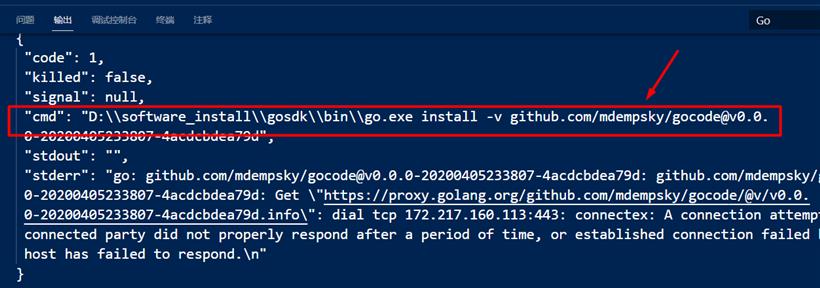
安装vscode插件,这样插件就安装成功了。
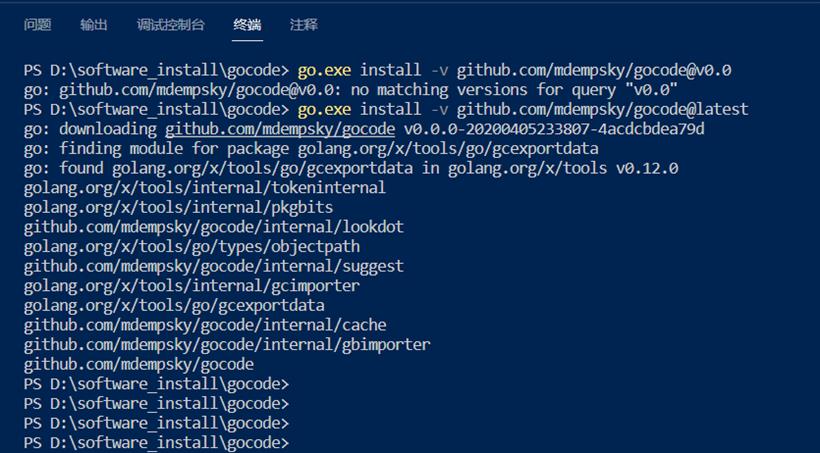
如果您也和我一样玩go语言,可以使用如下命令安装相应插件,效率杠杠的。
go.exe install -v github.com/mdempsky/gocode@latest
go.exe install -v golang.org/x/tools/cmd/goimports@latest
go.exe install -v github.com/ramya-rao-a/go-outline@latest
go.exe install -v honnef.co/go/tools/cmd/staticcheck@latest
go.exe install -v github.com/fatih/gomodifytags@v1.16.0
go.exe install -v golang.org/x/tools/gopls@latest
go.exe install -v github.com/go-delve/delve/cmd/dlv@latest
go.exe install -v github.com/haya14busa/goplay/cmd/goplay@v1.0.0
go.exe install -v github.com/josharian/impl@v1.1.0
go.exe install -v github.com/cweill/gotests/gotests@v1.6.0
go env GOPATH可以查看go的路径:
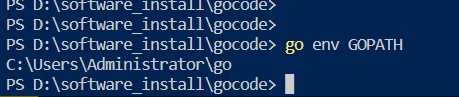
去到go的路径下,bin目录下就是我们刚才安装的插件。
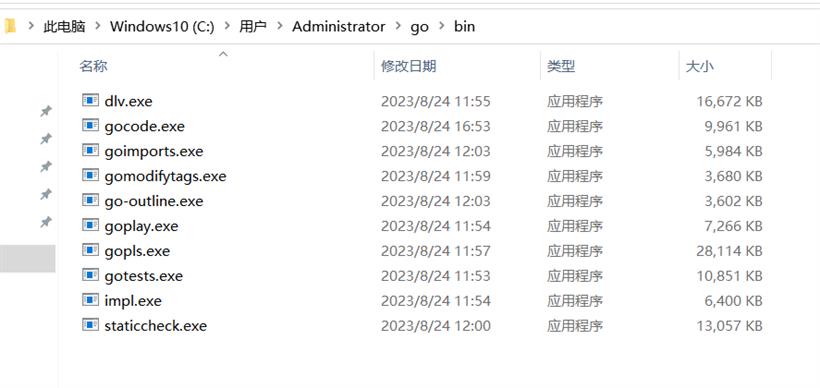
最后将gomodule管理器重置为off,不然运行任何代码都可能会提示缺 main.go。
go env -w GO111MODULE=off
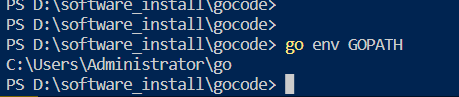
现在就可以愉快的玩耍了。
六.总结
虽然VS Code提供了强大的插件支持,但是在实际使用过程中可能会遇到一些问题。通过上述方法,我们可以有效地解决VS Code安装插件失败的问题。如果你还有任何关于VS Code的问题,欢迎在评论区留言,我们会尽快回复。希望这篇文章对你有所帮助,如果你觉得好用,别忘了分享给你的朋友哦!
 闽公网安备 35020302035485号
闽公网安备 35020302035485号
 闽公网安备 35020302035485号
闽公网安备 35020302035485号